Để sử dụng hiệu quả máy in Canon LBP 3300 trên máy tính, bước cài đặt driver máy in Canon LBP 3300 là vô cùng cần thiết. Bài viết này sẽ cung cấp hướng dẫn chi tiết từng bước cách cài driver máy in Canon LBP 3300 trên các hệ điều hành Windows 7 và Windows 10 phiên bản 64-bit. Việc này không chỉ giúp máy tính nhận diện và giao tiếp với máy in, mà còn đảm bảo hiệu suất in ấn ổn định, khắc phục các lỗi thường gặp và cho phép bạn tận dụng tối đa các tính năng của thiết bị. Nếu bạn đang gặp khó khăn trong việc kết nối hoặc in ấn với chiếc Canon LBP 3300 của mình, hãy cùng tìm hiểu ngay cách cài đặt đúng chuẩn.
 Hướng dẫn cài đặt driver máy in Canon LBP 3300 chi tiết
Hướng dẫn cài đặt driver máy in Canon LBP 3300 chi tiết
Các bước chuẩn bị quan trọng trước khi cài đặt Driver
Trước khi bắt tay vào quá trình cài đặt, việc kiểm tra và chuẩn bị kỹ lưỡng các yếu tố cơ bản sẽ giúp đảm bảo quá trình diễn ra suôn sẻ, tránh gặp phải các lỗi không đáng có. Đầu tiên, hãy chắc chắn rằng máy tính của bạn đang hoạt động ổn định. Một hệ thống không ổn định có thể gây gián đoạn trong quá trình cài đặt driver, dẫn đến lỗi hoặc cài đặt không thành công.
Tiếp theo, kiểm tra nguồn điện của máy in. Đảm bảo máy in đã được cắm nguồn đầy đủ và bật công tắc để thiết bị sẵn sàng hoạt động. Việc này là cần thiết để máy tính có thể nhận diện máy in khi được kết nối. Đồng thời, hãy kiểm tra khay giấy để đảm bảo có đủ giấy. Mặc dù không trực tiếp liên quan đến việc cài đặt driver, nhưng việc có giấy sẵn sàng sẽ giúp bạn có thể thực hiện bản in thử ngay sau khi cài đặt thành công để kiểm tra. Cuối cùng và quan trọng nhất, kết nối máy in với máy tính thông qua cáp USB theo hướng dẫn của nhà sản xuất. Đây là kết nối vật lý cần thiết để máy tính có thể giao tiếp và cài đặt driver máy in Canon LBP 3300.
Hướng dẫn tải Driver máy in Canon LBP 3300
Máy in Canon LBP 3300 thường đi kèm đĩa CD chứa driver khi mua mới. Tuy nhiên, nếu không có đĩa hoặc đĩa bị hỏng, bạn hoàn toàn có thể tải driver trực tiếp từ internet. Để tải driver máy in Canon LBP 3300 phiên bản 64-bit cho Windows 7 hoặc Windows 10, cách tốt nhất là truy cập trang web hỗ trợ chính thức của Canon tại quốc gia hoặc khu vực của bạn. Tìm kiếm tên sản phẩm “LBP 3300” và chọn hệ điều hành cùng phiên bản (Windows 7/10 64bit).
Nếu gặp khó khăn khi tìm kiếm trên trang chủ, bạn có thể sử dụng công cụ tìm kiếm như Google với cụm từ “Driver Canon 3300 64bit download” để tìm các liên kết tải từ các nguồn uy tín. Hãy kiểm tra cẩn thận nguồn gốc của file tải để đảm bảo an toàn cho máy tính. Một đường link tải tham khảo cho phiên bản 64 bit có thể là: http://gdlp01.c-wss.com/gds/4/0100002764/04/LBP3300_R150_V330_W64_uk_EN_2.exe. Lưu ý, các thao tác cài đặt driver máy in Canon nói chung trên các hệ điều hành Windows XP, 7, 8, 10 thường có nét tương đồng, giúp bạn dễ dàng thực hiện.
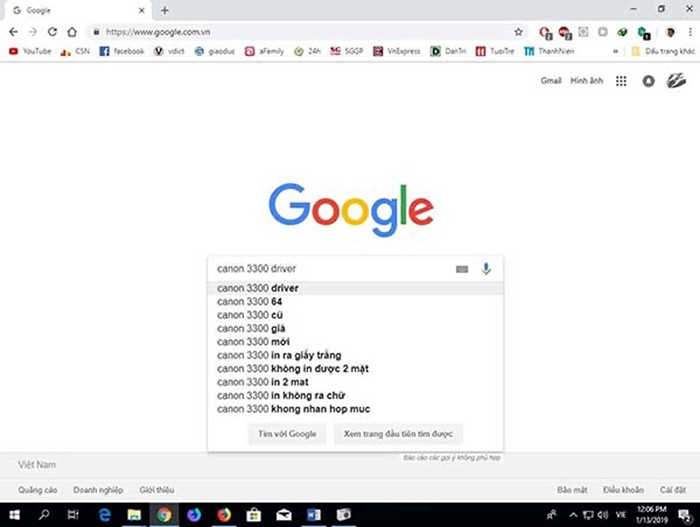 Tìm kiếm driver máy in Canon LBP 3300 trên Google
Tìm kiếm driver máy in Canon LBP 3300 trên Google
Các bước cài đặt chi tiết Driver máy in Canon LBP 3300
Sau khi đã tải thành công file driver máy in Canon LBP 3300 về máy hoặc chuẩn bị sẵn đĩa CD, bạn có thể bắt đầu quá trình cài đặt. Nhấn đúp chuột vào file “Setup.exe” trong thư mục driver đã tải về (hoặc từ đĩa CD) để khởi chạy trình cài đặt.
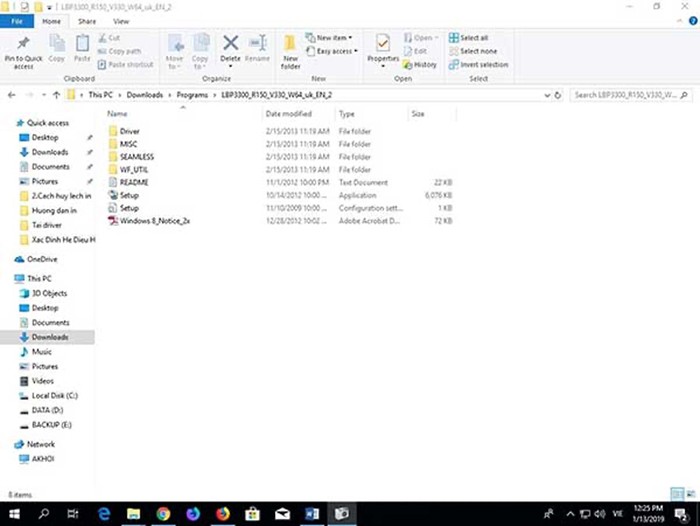 Bắt đầu cài đặt driver máy in Canon LBP 3300 bằng file setup
Bắt đầu cài đặt driver máy in Canon LBP 3300 bằng file setup
Hầu hết các trình cài đặt đều bắt đầu bằng màn hình chào mừng. Tại đây, sau khi xem qua thông tin giới thiệu, bạn chỉ cần nhấp vào “Next” để chuyển sang bước tiếp theo.
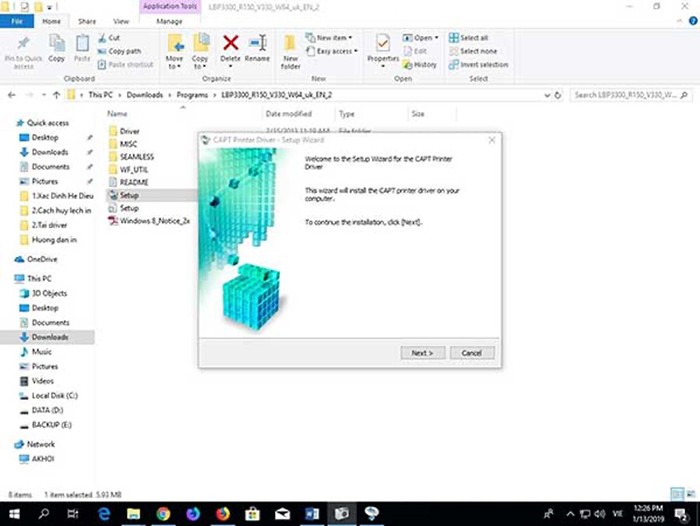 Bước tiếp theo trong quy trình cài đặt driver Canon 3300
Bước tiếp theo trong quy trình cài đặt driver Canon 3300
Màn hình kế tiếp sẽ hiển thị các điều khoản sử dụng phần mềm driver. Để tiếp tục cài đặt, bạn cần đồng ý với các điều khoản này. Hãy đọc kỹ (nếu cần thiết) và bấm “Next” để xác nhận và tiến tới bước cài đặt chính.
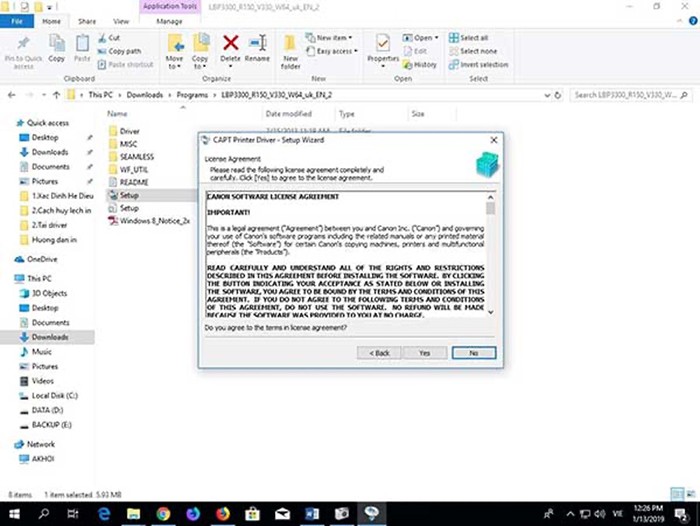 Đồng ý điều khoản sử dụng khi cài driver máy in Canon
Đồng ý điều khoản sử dụng khi cài driver máy in Canon
Trong cửa sổ CAPT Printer Driver, bạn sẽ được hỏi về phương thức kết nối. Đối với máy in Canon LBP 3300 kết nối trực tiếp với máy tính, hãy chọn “Install with USB Connection”. Lựa chọn này đảm bảo trình cài đặt sẽ cấu hình driver phù hợp với kết nối qua cổng USB, phương thức phổ biến nhất cho dòng máy này. Sau khi chọn, nhấn “Next”.
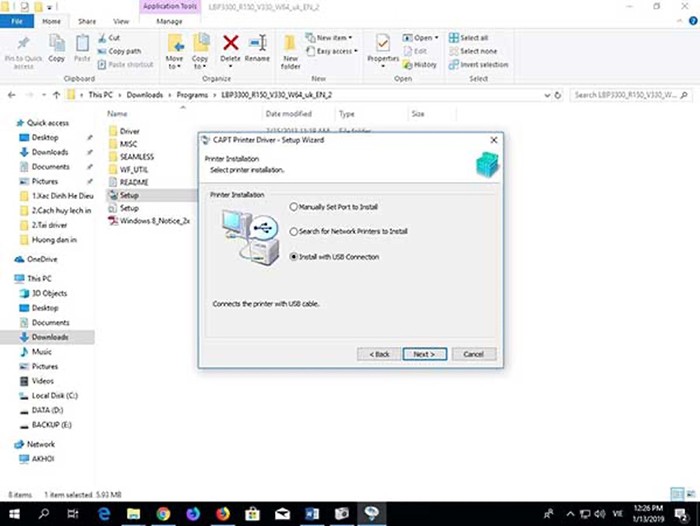 Chọn cài đặt driver Canon LBP 3300 qua kết nối USB
Chọn cài đặt driver Canon LBP 3300 qua kết nối USB
Trong quá trình cài đặt, một hộp thoại Warning có thể xuất hiện. Đây là thông báo nhắc nhở hoặc cảnh báo liên quan đến hệ thống hoặc driver. Thông thường, bạn có thể nhấn “Yes” để bỏ qua cảnh báo này và tiếp tục quá trình cài đặt driver máy in.
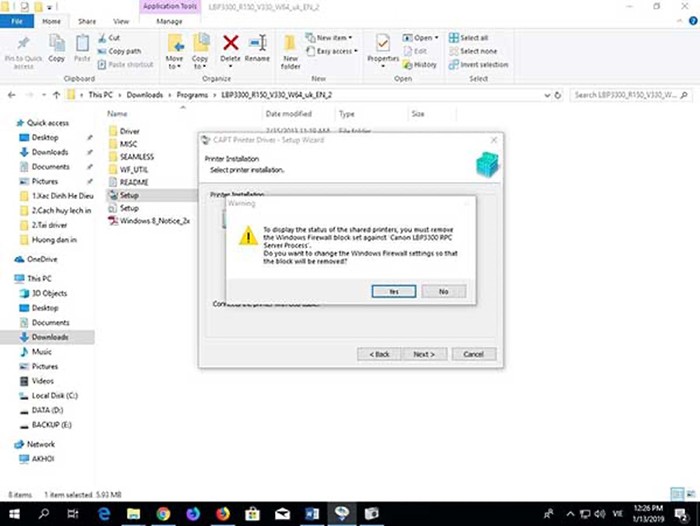 Hộp thoại cảnh báo trong quá trình cài đặt driver
Hộp thoại cảnh báo trong quá trình cài đặt driver
Xác nhận lại cảnh báo một lần nữa nếu cần thiết để đảm bảo bạn hiểu rõ thông báo và muốn tiếp tục. Nhấn “Yes” để tiến hành các bước tiếp theo.
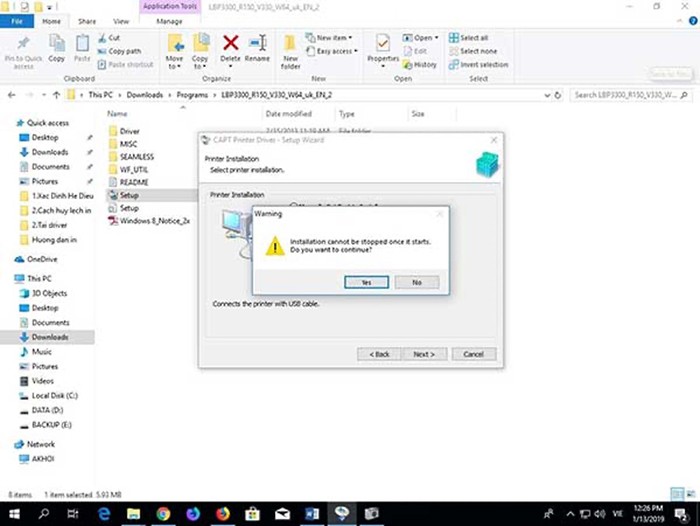 Xác nhận cảnh báo để tiếp tục cài driver Canon 3300
Xác nhận cảnh báo để tiếp tục cài driver Canon 3300
Giờ là lúc trình cài đặt sao chép các tệp driver từ nguồn (đĩa CD hoặc file đã tải) vào hệ thống máy tính của bạn. Quá trình này có thể mất vài phút tùy thuộc vào tốc độ máy tính. Hãy kiên nhẫn chờ đợi cho đến khi hoàn thành.
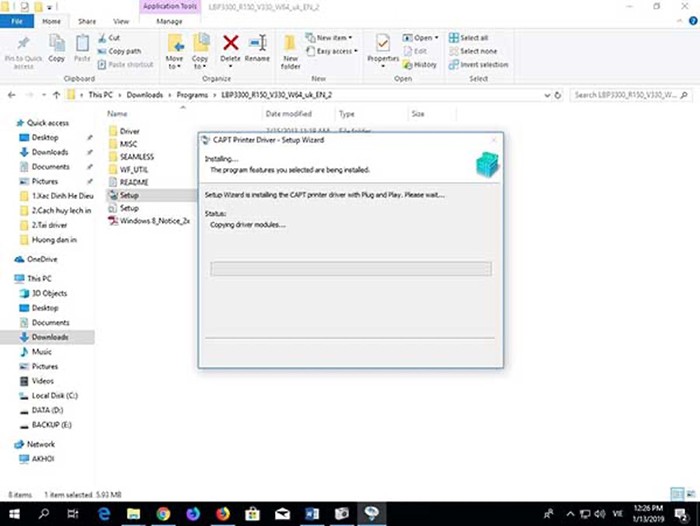 Tiến trình sao chép file driver Canon LBP 3300 vào máy tính
Tiến trình sao chép file driver Canon LBP 3300 vào máy tính
Khi tiến trình sao chép driver đang diễn ra hoặc sắp hoàn tất, hệ thống sẽ yêu cầu bạn đảm bảo rằng máy in và máy tính đã được kết nối với nhau qua cổng USB và máy in đang bật nguồn. Đây là thời điểm máy tính cố gắng nhận diện thiết bị mới và gán driver vừa cài đặt. Hãy chắc chắn kết nối đã được thiết lập đúng.
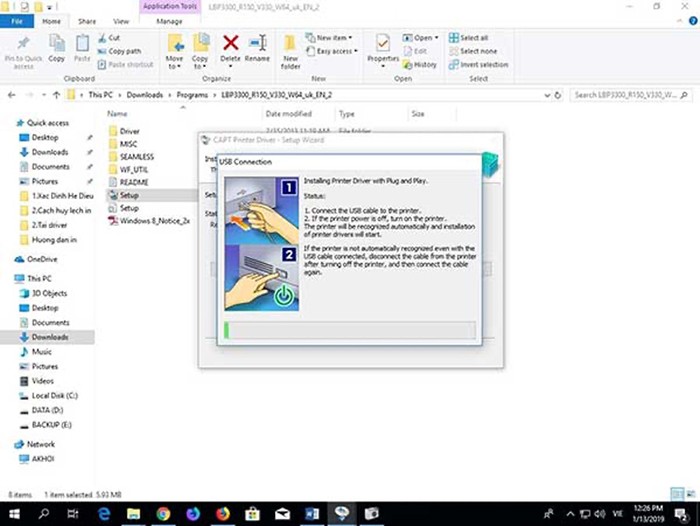 Kết nối máy in Canon LBP 3300 với máy tính qua USB khi cài driver
Kết nối máy in Canon LBP 3300 với máy tính qua USB khi cài driver
Một khi quá trình cài đặt hoàn tất, một hộp thoại thông báo sẽ xuất hiện, xác nhận bạn đã cài đặt thành công driver máy in Canon LBP 3300.
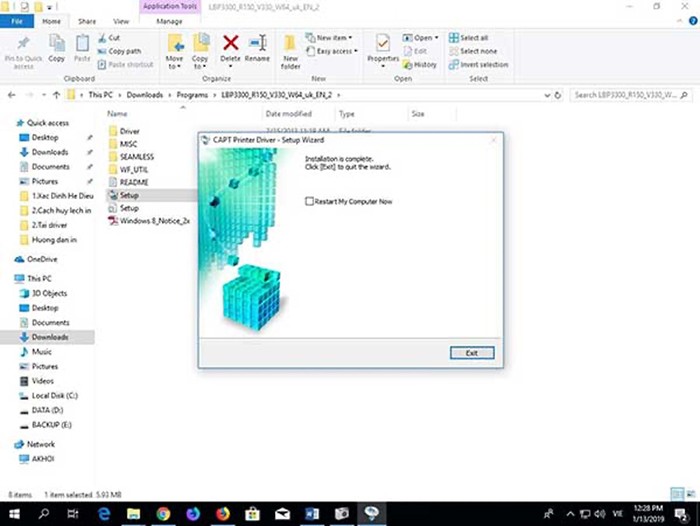 Hoàn tất cài đặt driver máy in Canon LBP 3300
Hoàn tất cài đặt driver máy in Canon LBP 3300
Để hoàn tất và đảm bảo driver hoạt động ổn định, hệ thống thường yêu cầu khởi động lại máy tính. Chọn “Restart My Computer Now” và sau đó nhấn “Exit”. Máy tính của bạn sẽ tự khởi động lại. Sau khi máy tính khởi động lại, driver mới sẽ được áp dụng đầy đủ. Bạn có thể kiểm tra bằng cách mở một tài liệu bất kỳ và nhấn tổ hợp phím Ctrl + P (hoặc chọn Print trong menu File) để xem máy in Canon LBP 3300 đã xuất hiện trong danh sách máy in hay chưa.
Xử lý sự cố máy in bị kẹt giấy (liên quan đến việc sử dụng)
Mặc dù không trực tiếp liên quan đến việc cài đặt driver, sự cố kẹt giấy là vấn đề thường gặp khi sử dụng máy in, đặc biệt là các dòng máy đã sử dụng lâu như Canon LBP 3300. Việc biết cách xử lý nhanh chóng sẽ giúp bạn duy trì hiệu quả công việc in ấn. Bước đầu tiên khi gặp sự cố kẹt giấy là tắt nguồn máy in ngay lập tức. Điều này ngăn chặn nguy cơ làm hỏng các bộ phận bên trong như lô sấy hoặc mainboard do giấy bị kẹt khi máy vẫn đang hoạt động.
Tiếp theo, mở nắp phía trước của máy in và nhẹ nhàng tháo hộp mực ra. Việc này giúp tạo không gian để bạn có thể tiếp cận vị trí giấy bị kẹt. Mở nắp bộ phận sấy phía sau máy in (thường có lẫy màu xanh hai bên) và kéo nhẹ nhàng các tờ giấy bị kẹt ra ngoài. Hãy kéo theo hướng giấy chạy ra (từ trước ra sau) và thực hiện thật cẩn thận để tránh làm rách giấy thành nhiều mảnh nhỏ, gây khó khăn hơn khi lấy ra.
Sau khi đã lấy hết giấy bị kẹt, kiểm tra lại bên trong máy in xem còn mảnh giấy vụn nào sót lại không. Lắp lại hộp mực và đóng tất cả các nắp máy in. Khởi động lại nguồn máy in và thử in lại một bản test hoặc một tài liệu bất kỳ để xem sự cố đã được khắc phục hay chưa. Bên cạnh đó, để hạn chế tình trạng kẹt giấy, hãy kiểm tra chất lượng giấy đang sử dụng (độ dày, độ ẩm) và tránh để quá nhiều giấy trong khay in, vì giấy bị ẩm hoặc quá tải cũng là nguyên nhân phổ biến gây kẹt giấy.
Câu hỏi thường gặp (FAQ)
Hỏi: Driver Canon LBP 3300 cho Windows 64bit có dùng được cho Windows 11 không?
Đáp: Mặc dù Canon LBP 3300 là dòng máy cũ và Canon có thể không cung cấp driver chính thức cho Windows 11, nhiều người dùng vẫn có thể cài đặt driver của Windows 10 64bit hoặc thậm chí driver từ các phiên bản Windows cũ hơn (chạy ở chế độ tương thích) để sử dụng máy in trên Windows 11. Tuy nhiên, hiệu suất và tính ổn định có thể không được đảm bảo hoàn toàn như trên hệ điều hành được hỗ trợ chính thức. Nên thử cài đặt driver Windows 10 64bit trước.
Hỏi: Làm thế nào để kiểm tra máy tính của tôi đang chạy Windows 64bit?
Đáp: Để kiểm tra phiên bản hệ điều hành (32bit hay 64bit) trên Windows 7 hoặc Windows 10, bạn có thể nhấp chuột phải vào biểu tượng “My Computer” hoặc “This PC” trên màn hình hoặc trong File Explorer, sau đó chọn “Properties”. Trong cửa sổ thông tin hệ thống hiện ra, tìm mục “System type” hoặc “Loại hệ thống”. Tại đây sẽ hiển thị rõ ràng là “64-bit Operating System” hoặc “32-bit Operating System”. Việc này giúp bạn chọn đúng phiên bản driver cần tải.
Hỏi: Sau khi cài driver xong nhưng máy in vẫn không hoạt động thì phải làm sao?
Đáp: Nếu máy in vẫn không hoạt động sau khi cài đặt driver, hãy kiểm tra lại các bước cơ bản: đảm bảo máy in đang bật nguồn, cáp USB được cắm chắc chắn vào cả máy in và máy tính, và bạn đã chọn đúng máy in làm thiết bị mặc định trong phần cài đặt máy in của Windows. Thử khởi động lại cả máy tính và máy in một lần nữa. Nếu vẫn không được, bạn có thể thử gỡ bỏ driver cũ (nếu có) và cài đặt lại từ đầu theo các bước đã hướng dẫn. Đôi khi, sử dụng một cáp USB khác cũng có thể giải quyết vấn đề nếu cáp cũ bị lỗi.
Cài đặt driver máy in Canon LBP 3300 là bước khởi đầu quan trọng để bạn có thể sử dụng chiếc máy in này một cách hiệu quả nhất. Với hướng dẫn chi tiết cho cả Windows 7 và Windows 10 64-bit, cùng với các lưu ý về chuẩn bị và xử lý sự cố, hy vọng bạn sẽ thực hiện thành công dễ dàng. Để đảm bảo chất lượng in ấn tốt nhất cho mọi dự án, việc cài đặt đúng driver là vô cùng quan trọng. Truy cập lambanghieudep.vn để khám phá thêm các giải pháp in ấn chuyên nghiệp và tìm hiểu về tầm quan trọng của thiết bị, phần mềm trong việc tạo ra sản phẩm in chất lượng cao.